Како проверити подешавања рутера
Шта треба знати
- Отворите веб претраживач, унесите ИП адресу рутера у УРЛ траку, а затим унесите корисничко име и лозинку рутера.
- Алтернативно, повежите свој мобилни уређај са Ви-Фи мрежом и преузмите мобилну апликацију за свој рутер.
- Ако добијете поруку о грешци, проверите своју везу, искључите заштитне зидове треће стране, поново покрените рутер и ресетујте га на фабричка подешавања.
Овај чланак објашњава како да проверите подешавања рутера на рачунару или мобилном уређају. Упутства се широко примењују на све рутере и комбинације модема рутера.
Како да дођем до администраторске странице рутера?
Да бисте приступили подешавањима рутера, пријавите се на администраторску конзолу рутера из веб прегледача:
Неки рутери, као Гоогле Вифи, може се контролисати само преко мобилне апликације.
Пронађите подразумевану ИП адресу мрежног пролаза вашег рутера. На пример, уобичајене ИП адресе рутера укључују 192.168.1.1, 192.168.2.1 и 192.168.0.1.
-
Пронађите корисничко име и лозинку вашег рутера. Погледајте задњу или доњу страну рутера. Ако није на уређају, потражите свој модел на веб локацији произвођача.
Корисничко име и лозинка вашег рутера нису исти као назив мреже (ССИД) и Ви-Фи кључ.
-
Отворите веб претраживач, унесите ИП адресу рутера у траку за адресу, а затим притисните Ентер.
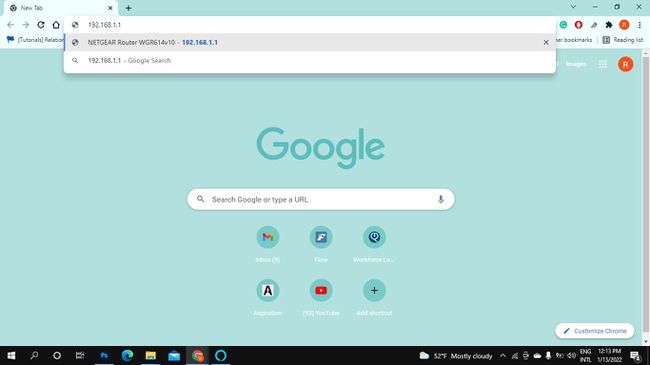
-
Унесите корисничко име и лозинку вашег рутера.
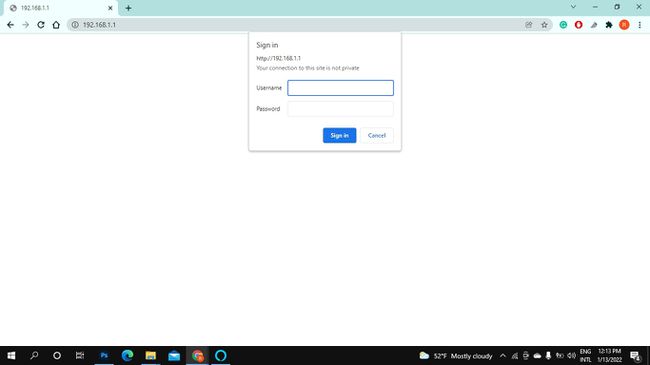
-
Затим ћете бити пријављени на администраторску страницу рутера. Одавде можете да видите и промените подешавања мреже.
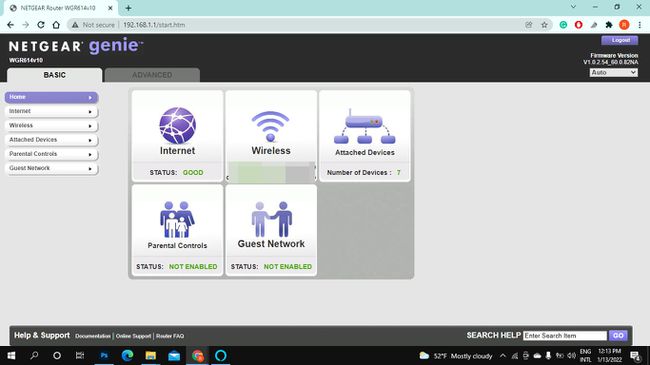
Како да се пријавим на своју 192.168 1.1 ИП адресу на свом телефону?
Можете да приступите подешавањима рутера на свом телефону помоћу мобилног веб претраживача. Само пратите кораке из претходног одељка.
Међутим, ако ваш рутер има мобилну апликацију, можда постоји погоднији начин:
Повежите свој мобилни уређај са бежичном мрежом. Ваш телефон мора бити повезан на Ви-Фи мрежу рутера да бисте приступили подешавањима.
Преузмите мобилну апликацију за свој рутер. Потражите назив марке рутера у Гоогле Плаи продавници или Аппле Апп Сторе-у. На пример, ако имате Нигхтхавк рутер, инсталирајте апликацију Нигхтхавк Ви-Фи Роутер.
Покрените апликацију и подесите налог ако се то од вас затражи. Од вас ће се такође можда тражити да унесете корисничко име и лозинку вашег рутера. Ако их не видите на рутеру, проверите веб локацију произвођача.
-
Ако је ваш рутер компатибилан са апликацијом, сада можете да контролишете његова подешавања на свом мобилном уређају. У супротном, можда ћете бити преусмерени на веб локацију на којој можете да се пријавите.
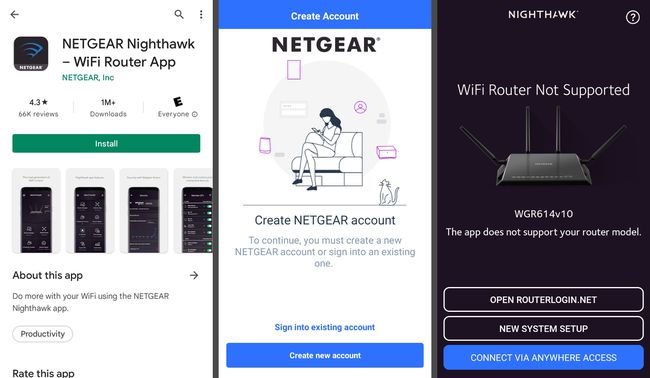
-
Унесите корисничко име и лозинку рутера ако се то од вас затражи. Сада би требало да имате приступ администраторској конзоли рутера. Можда ћете морати да зумирате да бисте видели различите опције.
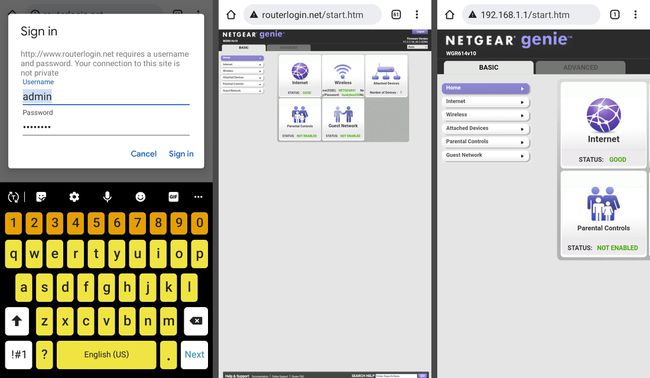
Шта треба да проверим у подешавањима рутера?
Када имате приступ администраторској страници рутера, можете оптимизовати своју Ви-Фи мрежу. На пример, ево неколико корака које можете предузети да побољшате безбедност и перформансе рутера:
- Преименујте своју мрежу на нешто што се лако памти.
- Промените лозинку за Ви-Фи да спречите аутсајдере да користе ваш Ви-Фи.
- Промените администраторску лозинку рутера да заштитите своју мрежу од хакера.
- Подесите филтрирање МАЦ адресе да блокирате приступ непознатим уређајима вашој мрежи.
- Погледајте све уређаје повезане на вашу мрежу за праћење неовлашћених активности.
- Надоградите фирмвер рутера да бисте били сигурни да имате најновија безбедносна ажурирања.
- Промените свој Ви-Фи канал да смањи сметње сигнала.
- Промените ДНС сервер рутера да бисте убрзали своју везу.
Неки рутери вам дају опцију да омогућите удаљену администрацију, омогућавајући вам да управљате својом Ви-Фи мрежом чак и када нисте повезани. Консултујте упутство за свој уређај или веб локацију произвођача за детаљније информације.
Зашто не могу да приступим подешавањима рутера?
Добијате поруку о грешци када покушате да се пријавите на рутер? Прво се уверите да сте повезани на кућну Ви-Фи мрежу. Ако имате проблема са повезивањем са мобилном апликацијом, покушајте да се пријавите на своју ИП адресу у веб претраживачу.
Ако подразумевана администраторска лозинка и корисничко име не раде, ресетујте рутер на фабричка подешавања и покушајте поново. Ако и даље не можете да приступите подешавањима рутера, поново покрените рутер и модем. Можда ћете морати да искључите све заштитне зидове треће стране које сте инсталирали на свом уређају.
